CorelDRAW填充图案怎么随大小缩放
来源:网络收集 点击: 时间:2024-02-19【导读】:
使用CorelDRAW软件可以填充渐变色,还可以使用图案填充,当我们对图形放大或缩小的时候,可以选择随大小缩放。品牌型号:联想Air14系统版本:Windows7软件版本:CorelDRAWX6方法/步骤1/6分步阅读 2/6
2/6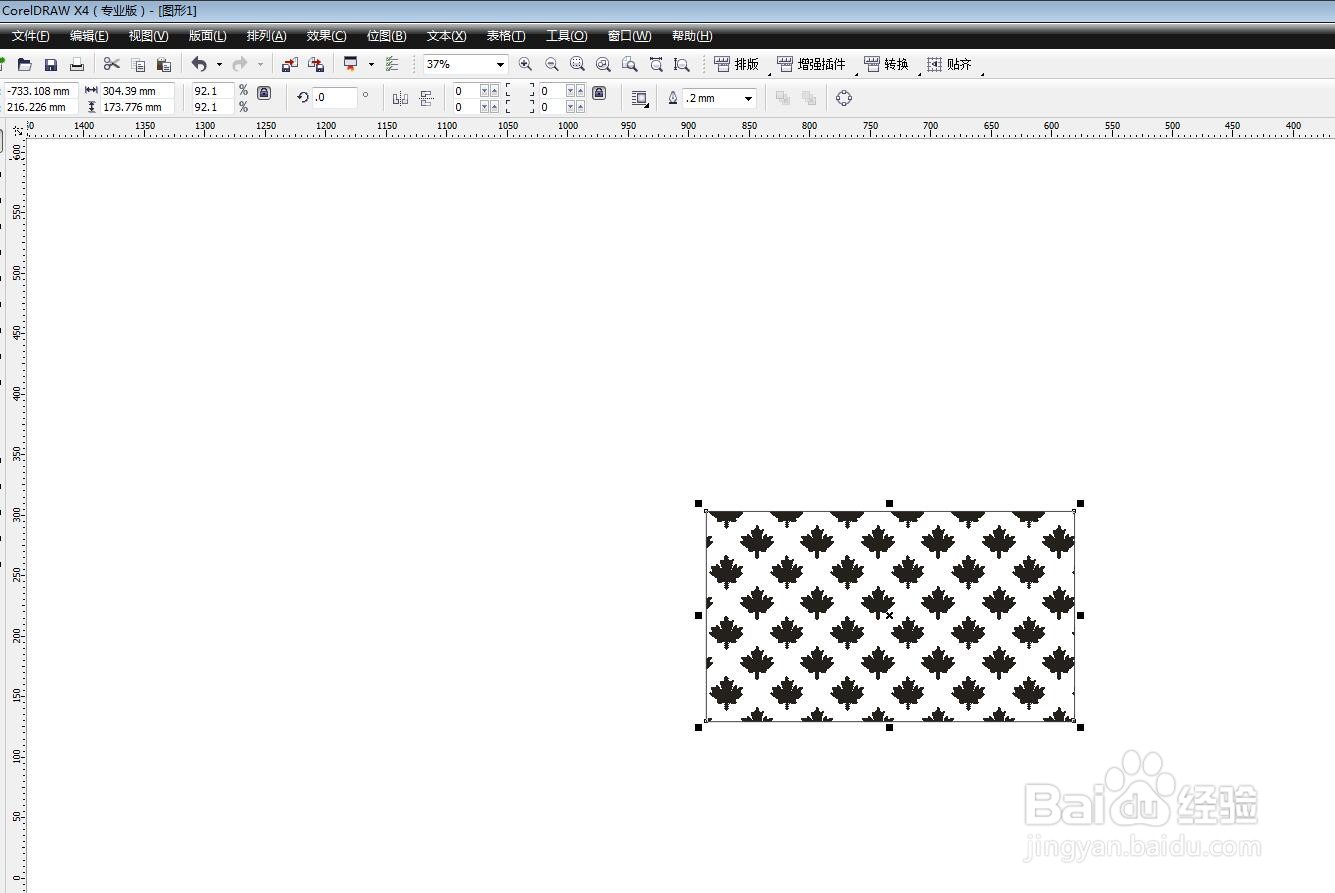 3/6
3/6 4/6
4/6 5/6
5/6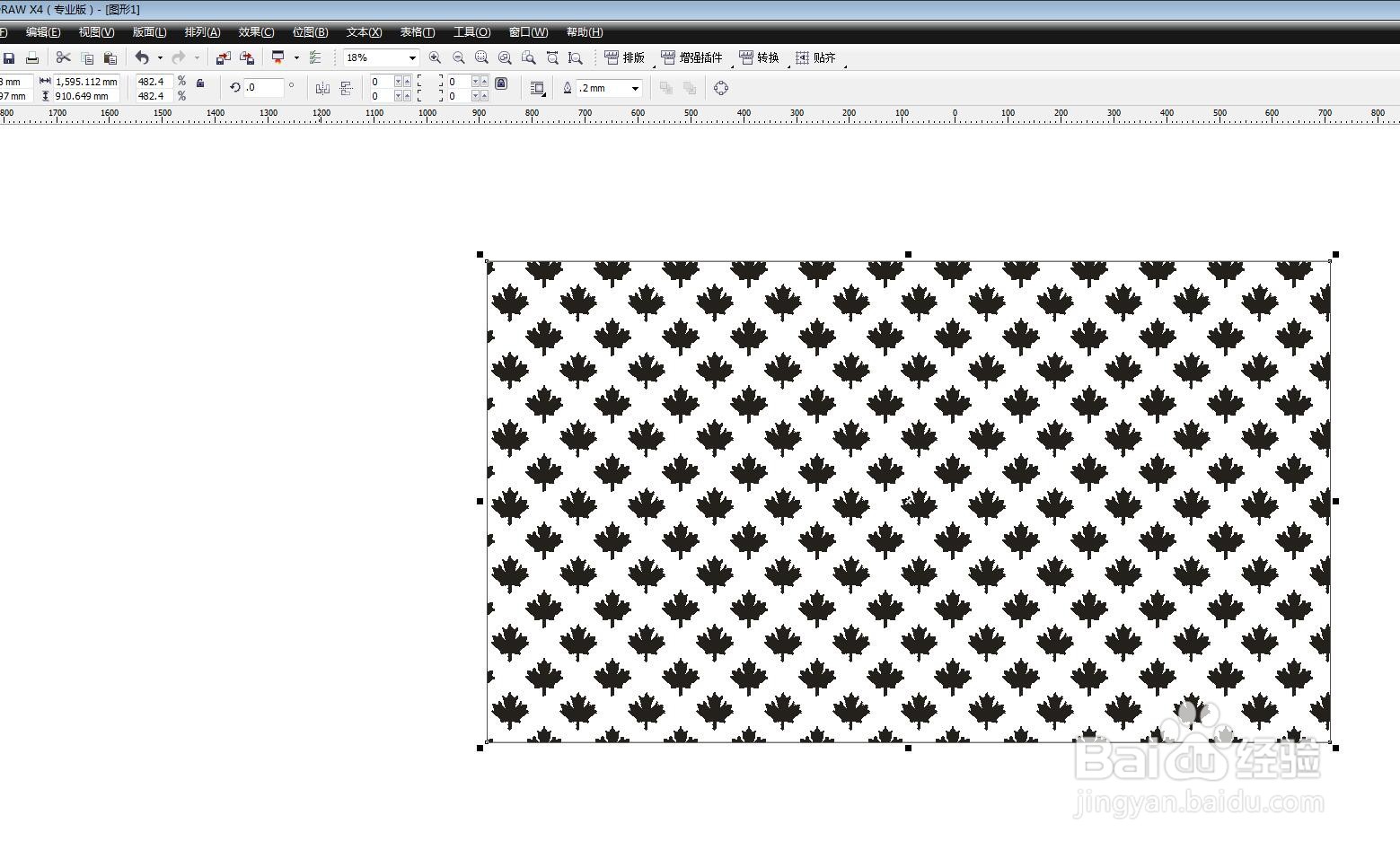 6/6
6/6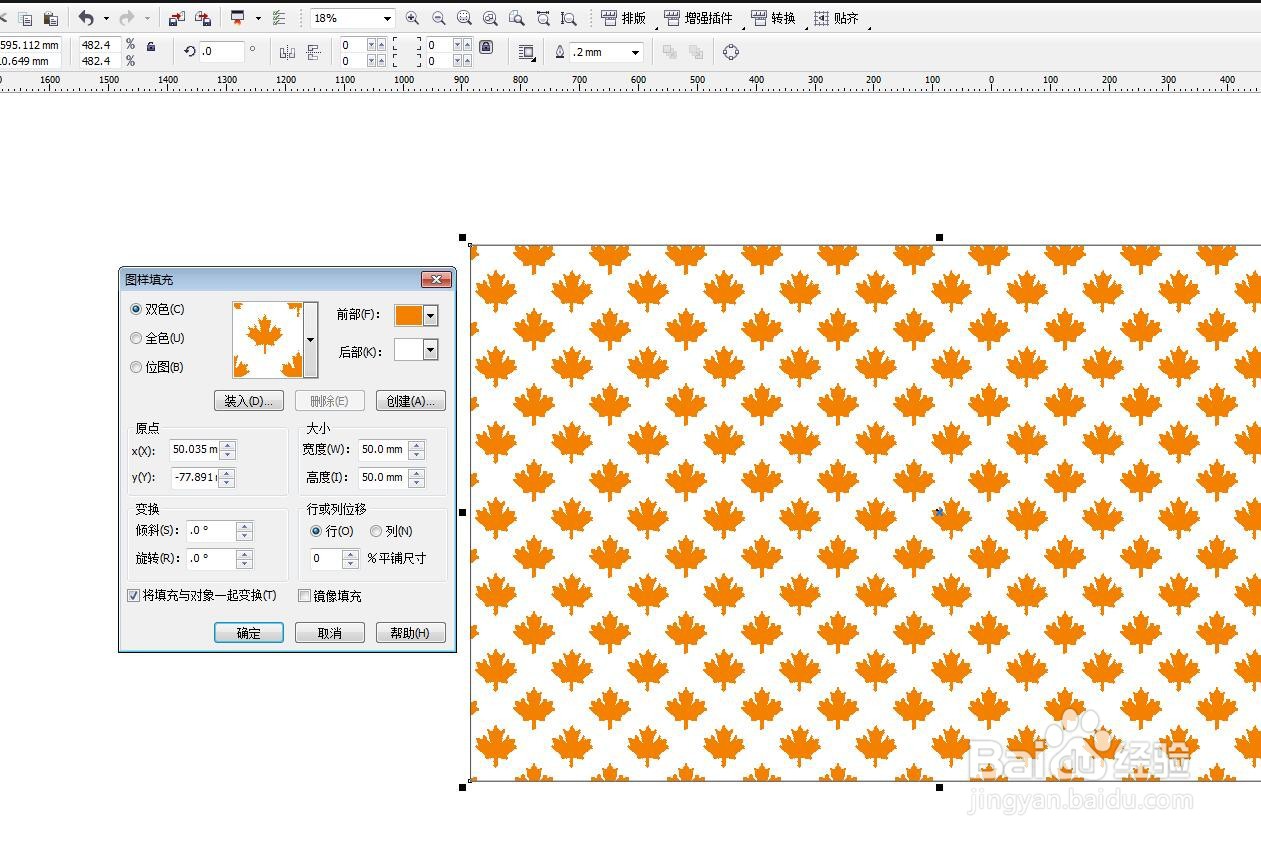 注意事项
注意事项
启动软件,新建文件,首先画一个矩形,选择填充——图样填充。
 2/6
2/6选择一种预设样式进行填充,如下图我选择了一个枫叶的图样。
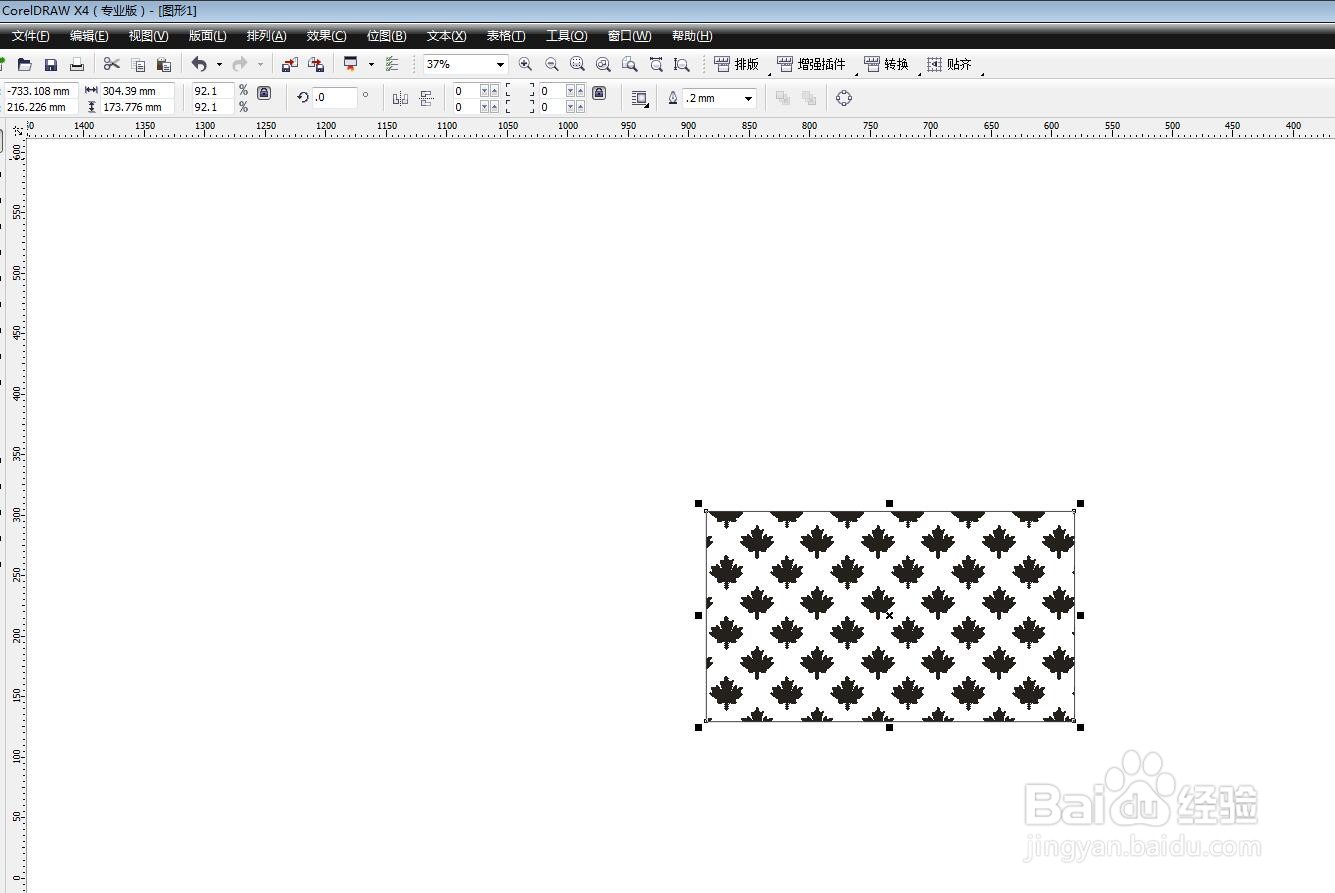 3/6
3/6当我们将矩形拉大的时候,可以看到枫叶图案自动延展了。
 4/6
4/6如果想要随矩形一起缩放,我们可以勾选下方的选项。
 5/6
5/6点击确定之后,当我们再次放大矩形,可以看到填充的样式也跟着放大了。
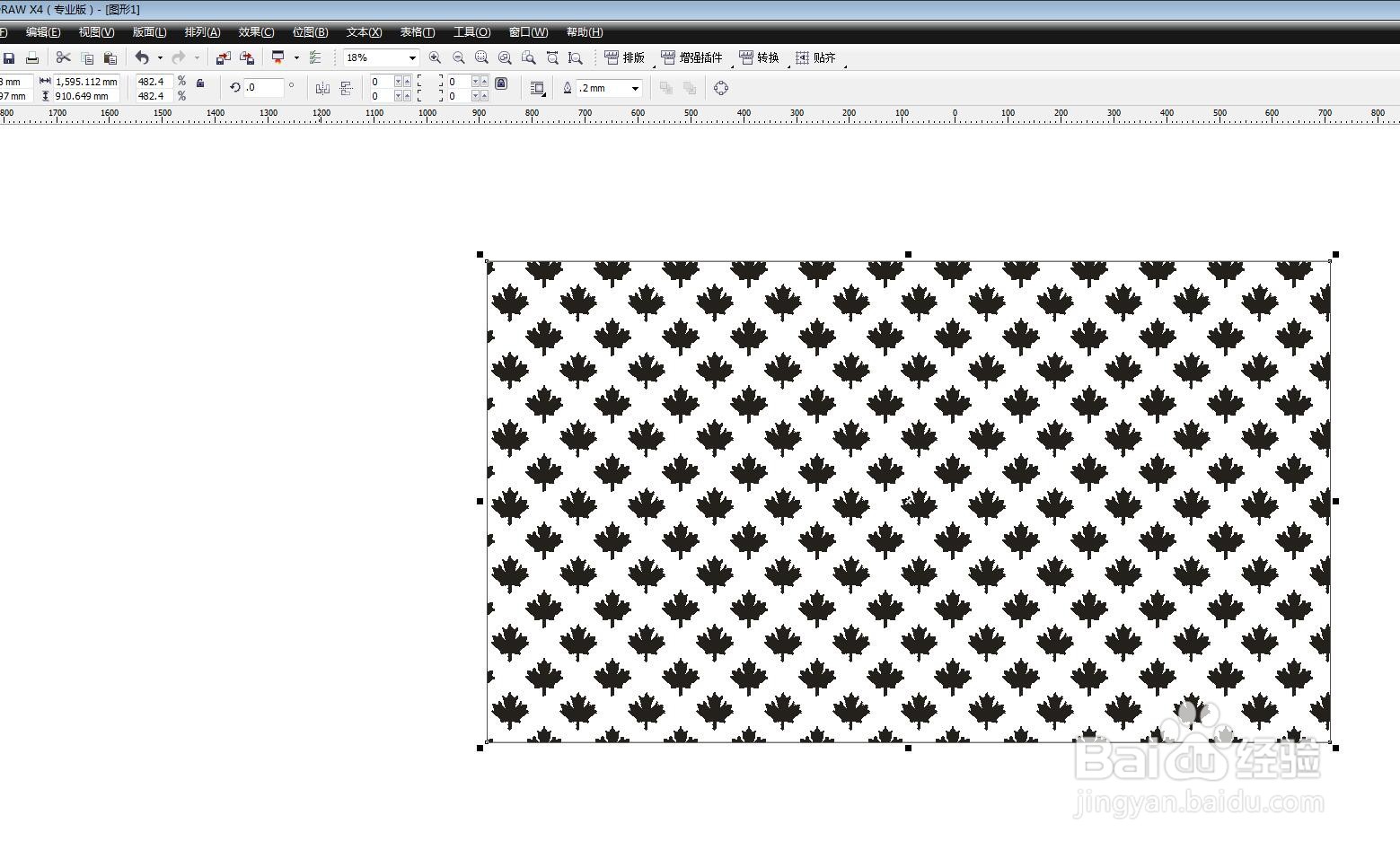 6/6
6/6还可以对颜色进行更改,比如设置一个橘黄色的枫叶颜色。
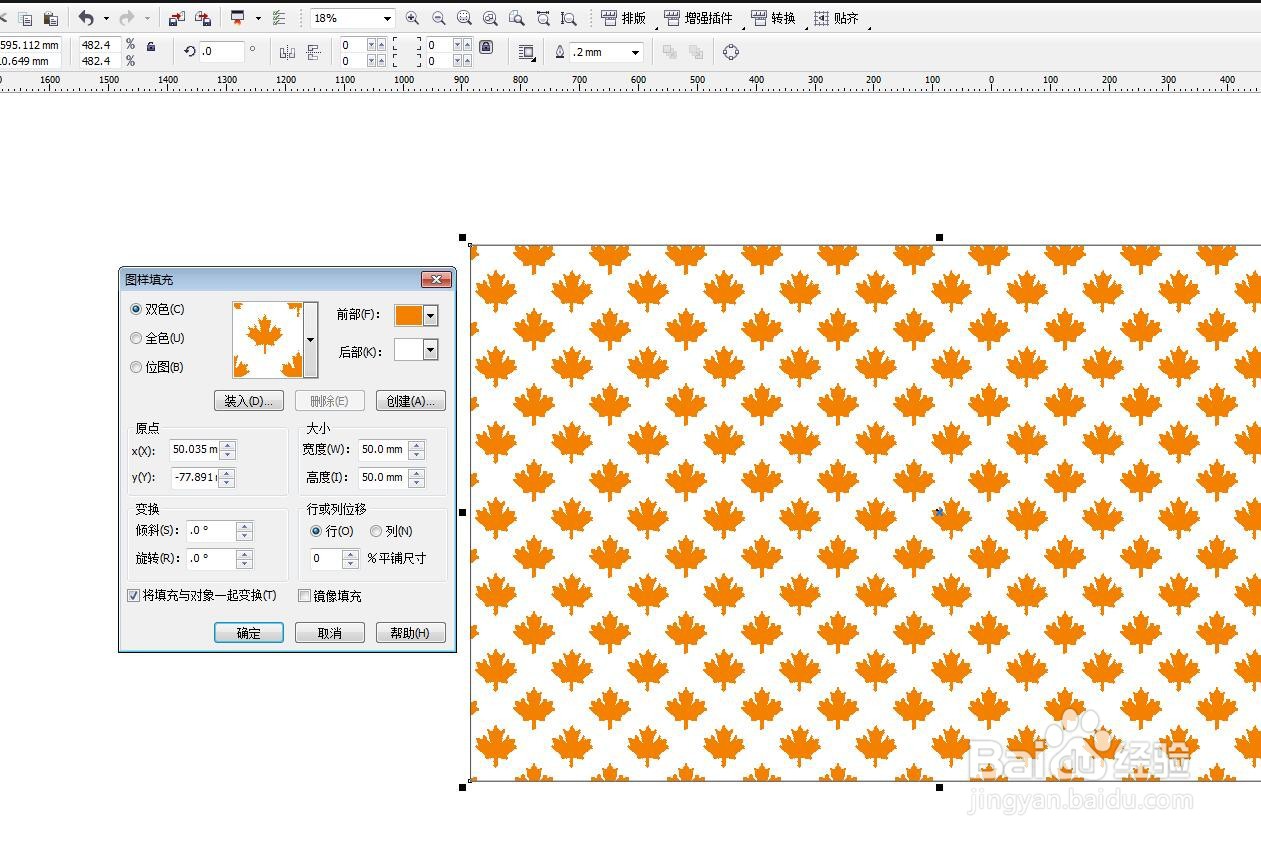 注意事项
注意事项CorelDRAW软件绘制矢量图形非常方便
如果您喜欢这篇经验,请点个赞吧
CORELDRAW版权声明:
1、本文系转载,版权归原作者所有,旨在传递信息,不代表看本站的观点和立场。
2、本站仅提供信息发布平台,不承担相关法律责任。
3、若侵犯您的版权或隐私,请联系本站管理员删除。
4、文章链接:http://www.1haoku.cn/art_83052.html
上一篇:手机B站如何删除历史观看记录
下一篇:陌陌如何开启对话消息通知?
 订阅
订阅